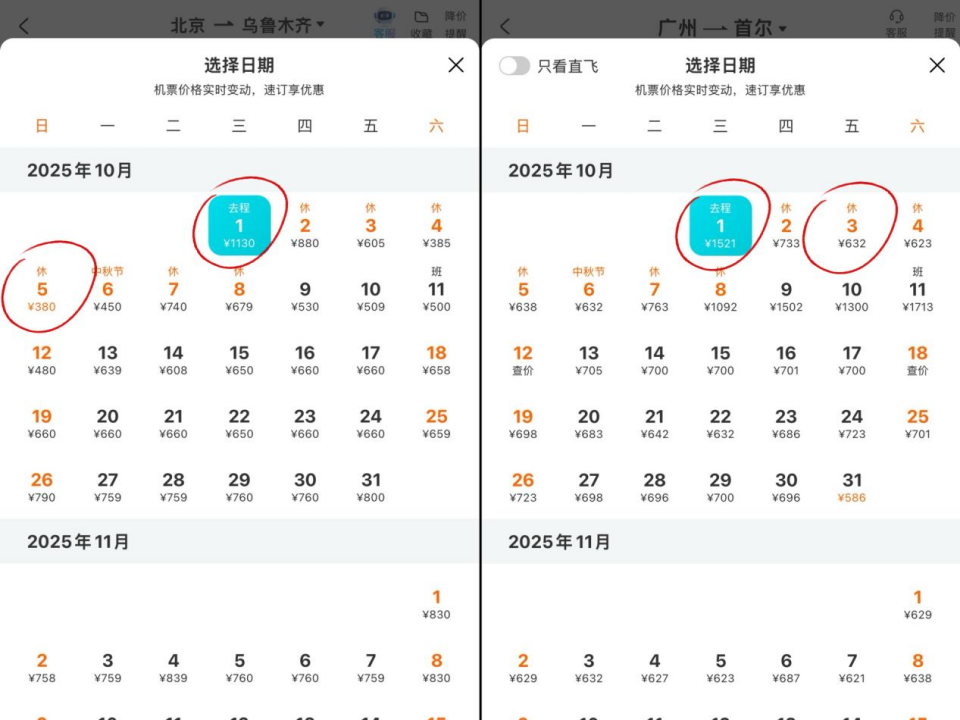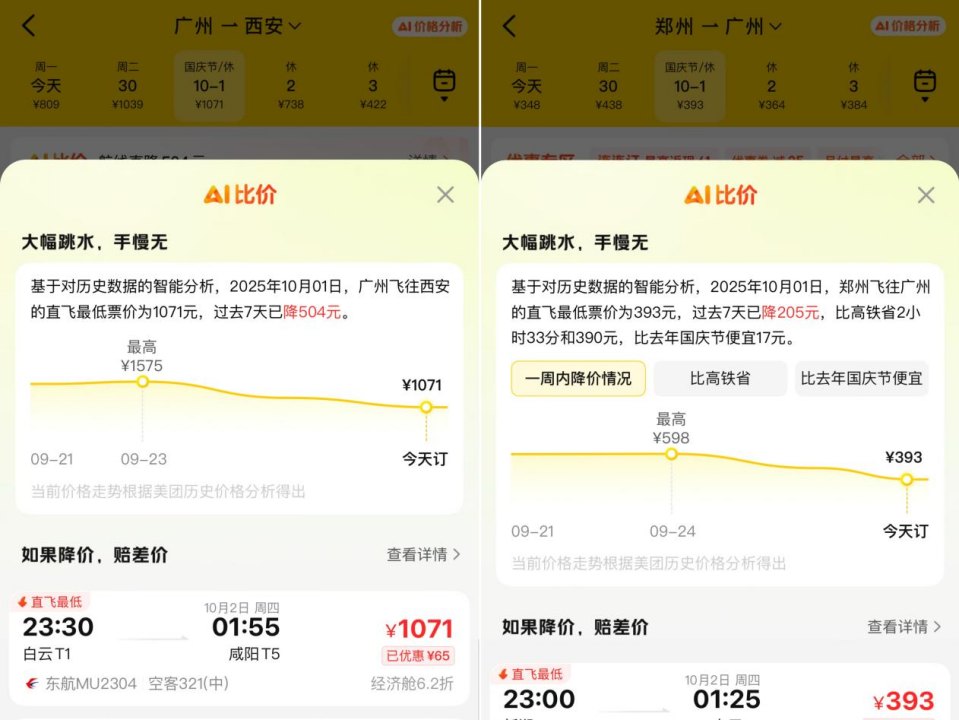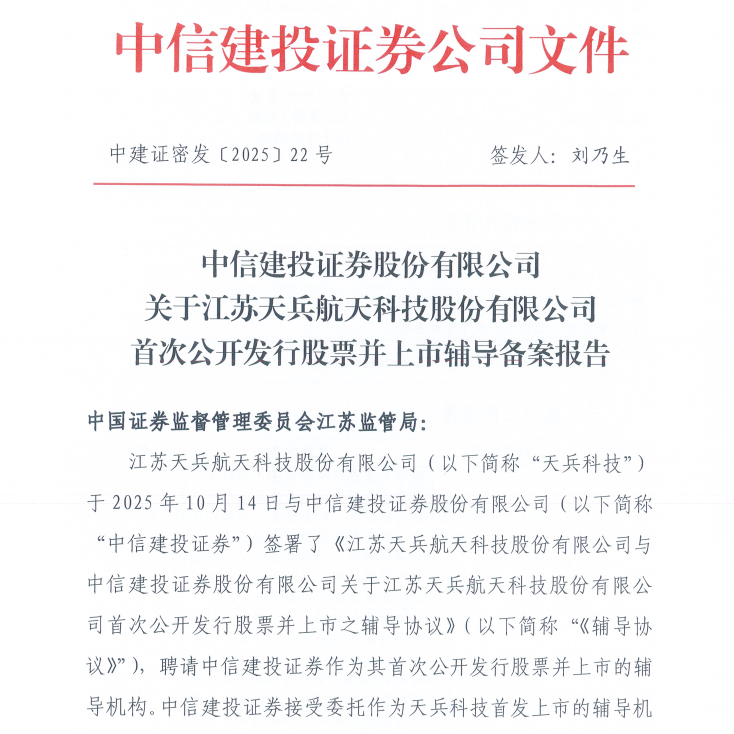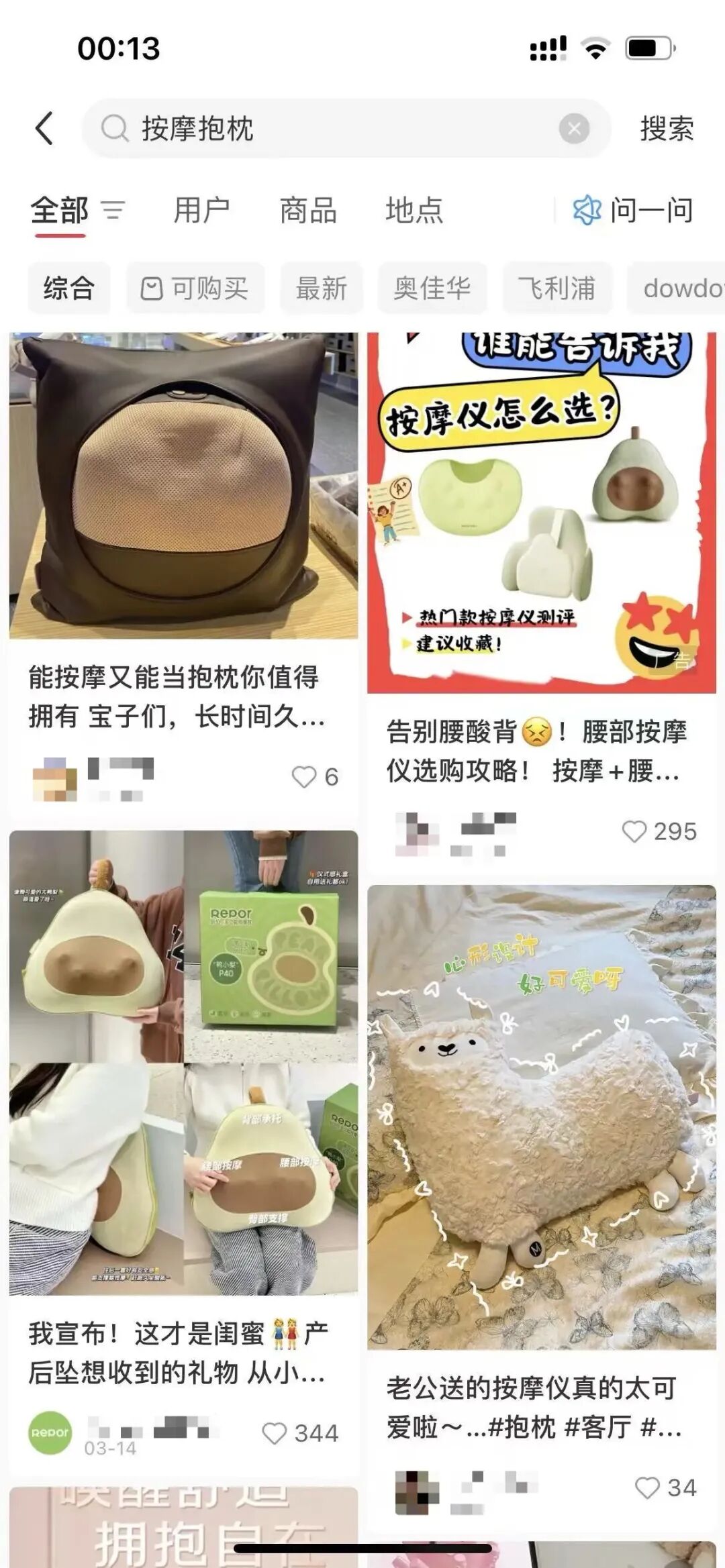国庆错峰出行年轻人选择晚出发
国庆期间年轻人选择晚出发错峰出行
国庆黄金周“开头冲锋、结尾返程”的出行剧本,正被年轻人改写。
这届精明的年轻人发现,假期中隐藏着一个“价格洼地”与“体验高地”——不仅机票、酒店价格大幅度跳水,热门景点也较少出现“人挤人”场景,遂采用“错峰”策略重新规划出行时间。
这并非简单的“延迟”,而是一套关于如何利用时间置换空间与性价比的“国庆错峰经济学”。
用年假换一场高性价比旅行
用三天年假完成一次对黄金周的“精准出逃”,这是广州消费者王怡(化名)为2025年国庆规划的假期方案。
她的旅游目的地是泰国曼谷,10月5日出发、10月12日返程。“晚点出发,再请三天假晚点返程,成本能省下一大截。”王怡告诉《消费者报道》记者,无论是机票还是酒店,错峰价格都呈断崖式下跌。
价格数据印证了她的判断。《消费者报道》记者通过OTA平台检索机票发现,10月1日广州飞往曼谷的机票最低票价为1929元,而10月5日的最低票价仅431元,差价近1500元。
返程机票亦然。若在国庆假期结束(即10月8日)返程,曼谷直飞广州的最低票价为1709元,而10月12日的最低票价为941元,差价达768元;粗略计算,仅机票一项,王怡和她朋友两人就能省下近5000元的费用,这已足够在曼谷再来一趟高品质旅行。
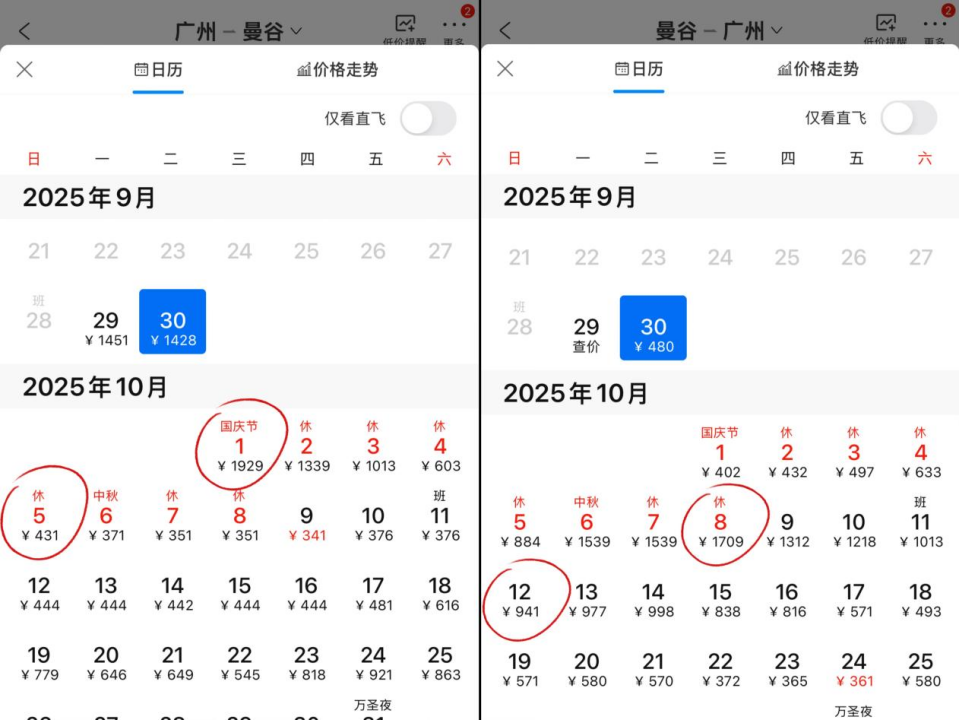 “广州-曼谷”“曼谷-广州”航班的低价日历
“广州-曼谷”“曼谷-广州”航班的低价日历
(查询日期:左 9月29日 右9月30日凌晨)
其实,早在7月份订购机票时,王怡就经历了一场与价格波动的心理博弈。购买机票时,平台“仅剩几张”的提示和比价时瞬间跳涨200元的票价,让她意识到:错峰出行不仅是一种性价比高的选择,更是一门需要提前布局的技术活。
当大多数人仍在人潮中拥挤、为高价账单买单时,像王怡这样的“时间规划师”正用精准的计算,换取更从容的旅行体验。
无独有偶,谢扬(化名)也同样选择用“时间套利”来换取一场高性价比的旅行。她将两天年假安排在国庆假期后,计划于10月3日启程前往越南芽庄和大叻、10月11日回程。机票价格是促使她决定晚点出发的重要原因。“酒店价格差别不大,但10月3日的机票相比前两天便宜很多”。谢扬说。
她的旅程完全由价格曲线勾勒轮廓:原本计划去斯里兰卡,因机票价格突然翻倍而果断放弃。“想买的时候发现涨价了,瞬间就不想买了。”在谢扬的旅行决策中,各项因素的权重从高到低依次是:免签或签证便利、票价亲民、航线友好、目的地未曾去过。在长达两周的比价和筛选后,越南最终成为她此次旅行的目的地。
当多数人还在为热门目的地的天价机票犹豫时,谢扬这类“价格敏感性旅行者”已经不再执着于“非去不可”的地方,而是哪里划算去哪里。在全民扎堆的黄金周里,他们通过精准的“时间套利”,用错峰策略重新定义了假期体验,换取了属于自己的高质量旅行。
错峰出行经济学
国庆假期机票价格的波动,犹如一堂生动的经济学课程。9月29日,《消费者报道》记者通过OTA平台检索发现,10月1日,北京飞往乌鲁木齐的最低票价为1130元,而在10月5日,同航线的最低票价仅需380元,差价达750元。
类似的差价在广州飞往首尔的航线上同样明显,10月1日的最低票价为1521元,而10月3日降至623元。
飞猪方面表示,在假期前后均可“请3休12”的拼假策略下,错峰出行和中转“串游”成为今年国庆假期的不错选择。例如,10月3日深圳飞福州的机票,比10月1日和10月2日便宜了近600元;9月26日北京中转青岛飞成都的机票价格,比直飞成都能省小300元,而且还能在中转城市青岛玩2天。
机票价格的波动常常给用户带来决策焦虑。为此,美团平台推出了AI比价工具,帮助用户预测价格趋势。
9月29日,《消费者报道》记者通过美团平台上查询到,10月1日广州直飞西安的最低价格为1071元;美团AI比价功能提供的信息显示,该价格比过去7天便宜了504元。10月1日,郑州飞往广州的直飞最低票价为393元,相比过去7天降了205元。北京、上海、杭州、西安、昆明等热门城市出发前往广州的票价亦有不同程度的降低。
业内人士表示,航司会根据机票实时销量和库存情况,对机票价格进行动态调整。以往年经验来看,节前部分航线有降价是正常现象。但今年节前一周,国庆期间的机票价格虽有下降,整体仍高于去年同期,对于消费者来说,今年“捡漏”的难度也更大,而错峰出行能选到性价比更高的机票。
错峰渐成主流选择
这个国庆,错峰已从少数人的“独门诀窍”变成多数人的共识。
去哪儿相关负责人接受《消费者报道》记者采访时表示,从出行人流量来看,9月29日开始进入国庆出行高峰,10月1日是节前客流最高峰。去哪儿数据显示,更多人选择“请3休12”拼假出行,出行高峰将一直持续到10月12日。节后3天(10月9日-10月11日),出境游热门目的地的预订量同比去年增长近一倍。
去哪儿大数据显示,“晚去晚回”是今年十一假期的“省钱秘籍”。10月2日至10月5日,从北京、上海、广州出发至国内许多热门城市的低价机票都在500元以下;出境游,有400多元的港澳台,还有2000多元的斯德哥尔摩,3000多元的伦敦。回程时,10月10日之后机票比10月8日普遍便宜一半。
从人群结构看,年轻人是“十一”出游的主力。美团旅行数据显示,2025年国庆文旅预订人群中,00后年轻游客占比达62%。美团旅行相关负责人在接受《消费者报道》采访时表示,“‘十一’出行人群中,年轻人结伴出行规模大、增量多,‘拼假’行为也多发于年轻人;亲子出游也有增加,银发族则更多选择在10月8日之后错峰出行。”
美团旅行数据显示,截至 9 月 27日,在“提前休假”(9月27日-10月8日)和“延长假期”(10 月1日-10 月12 日)之间,更多消费者选择向后延长假期,10 月9日-10月12日出游热度较去年同期显著提升。
去哪儿大数据研究院接受《消费者报道》采访时分析,“拼假”出游的打工人不再满足于走马观花式的打卡旅游,而是更倾向于在一个国家进行深度体验。高性价比也是现在出游的重要决定因素。错峰游不仅具有明显的价格优势还能避开人群进行深度体验,这是现在很多年轻消费者和银发消费者的一种新选择。但主流的家庭游客受限于孩子上学时间,还是会选择在寒暑假、公共假期出行。